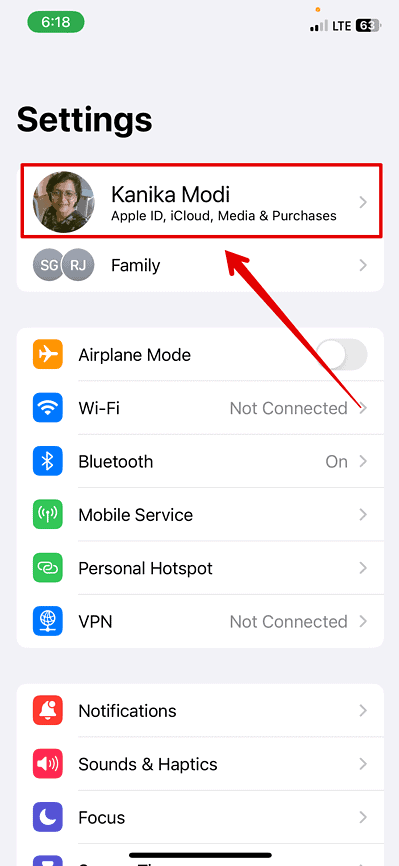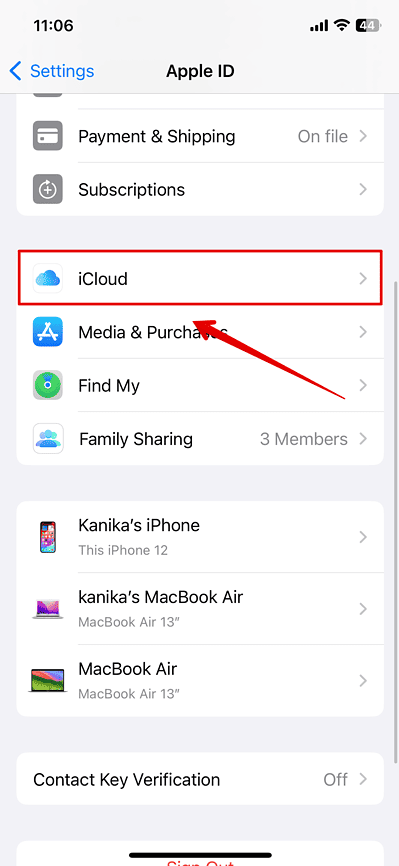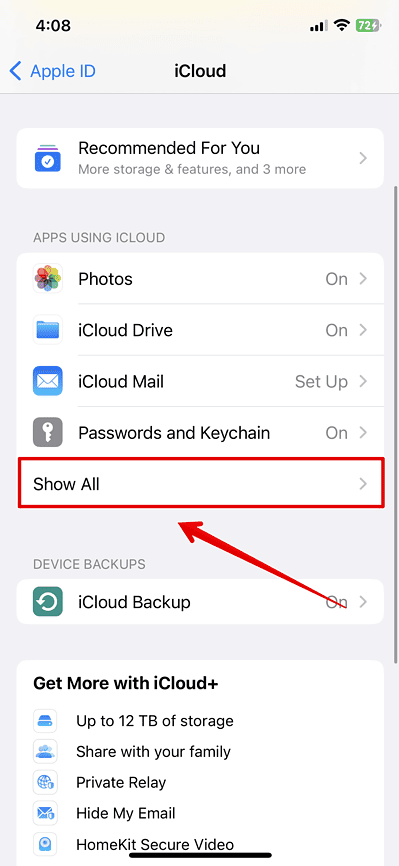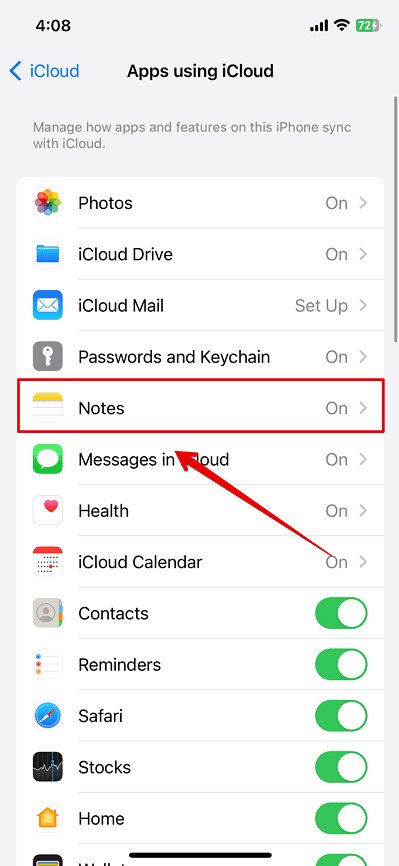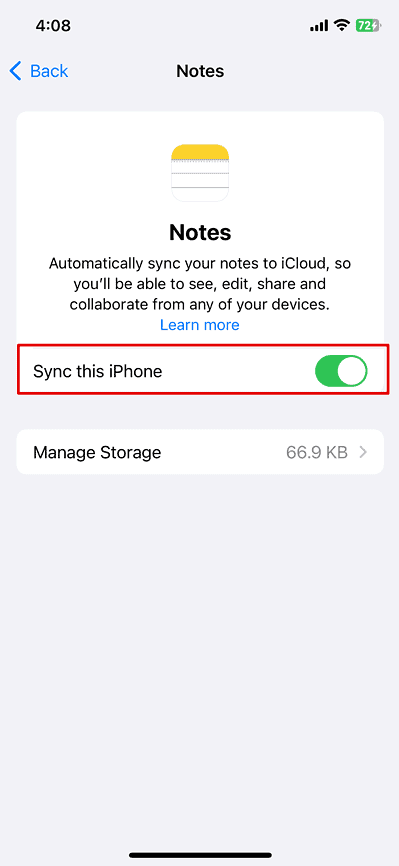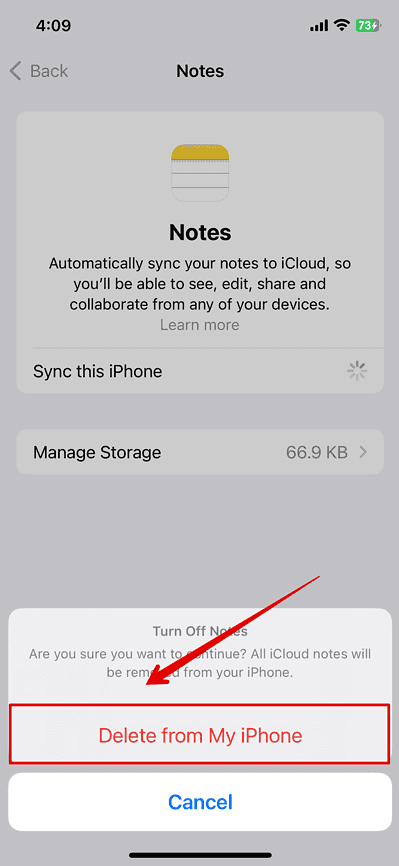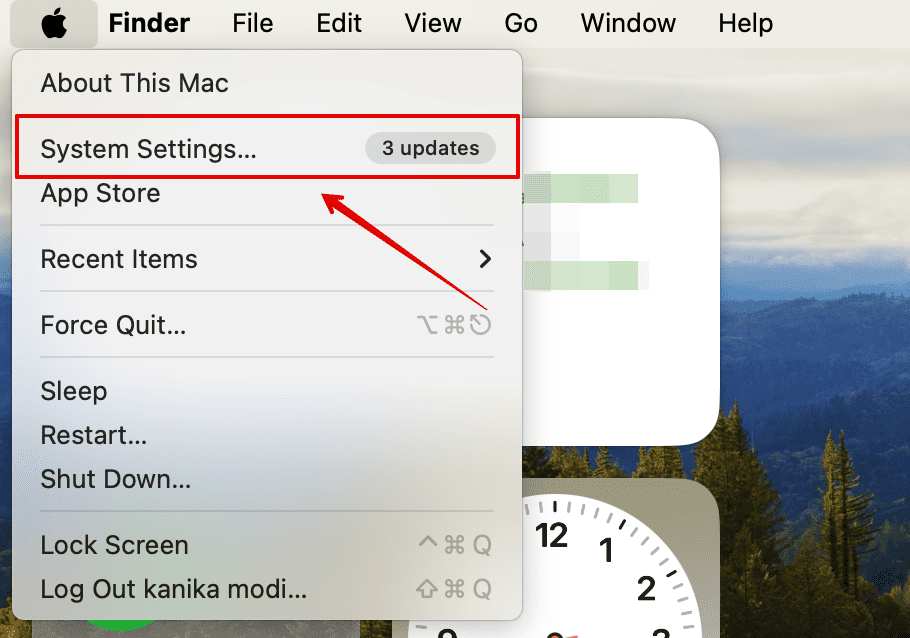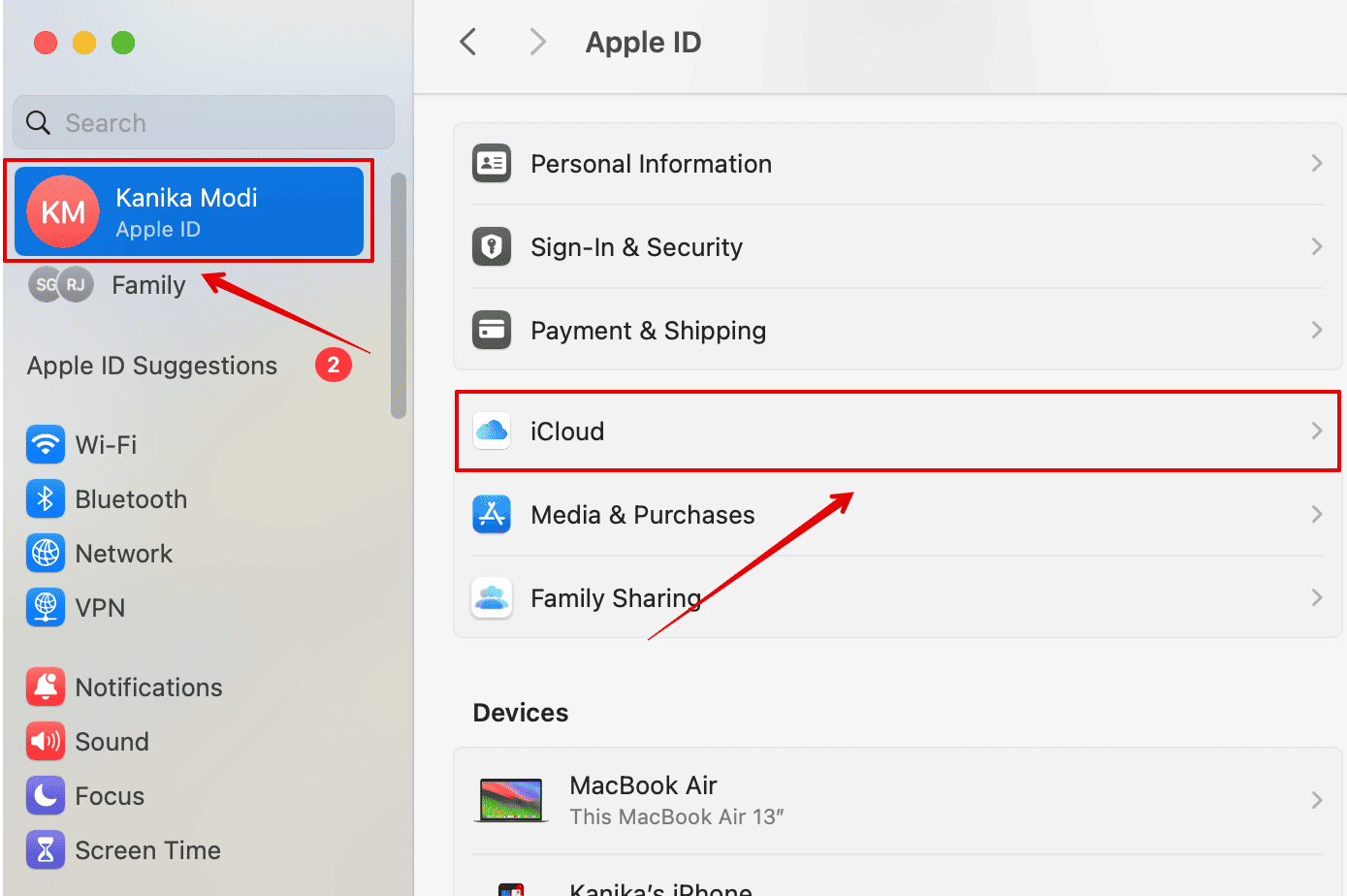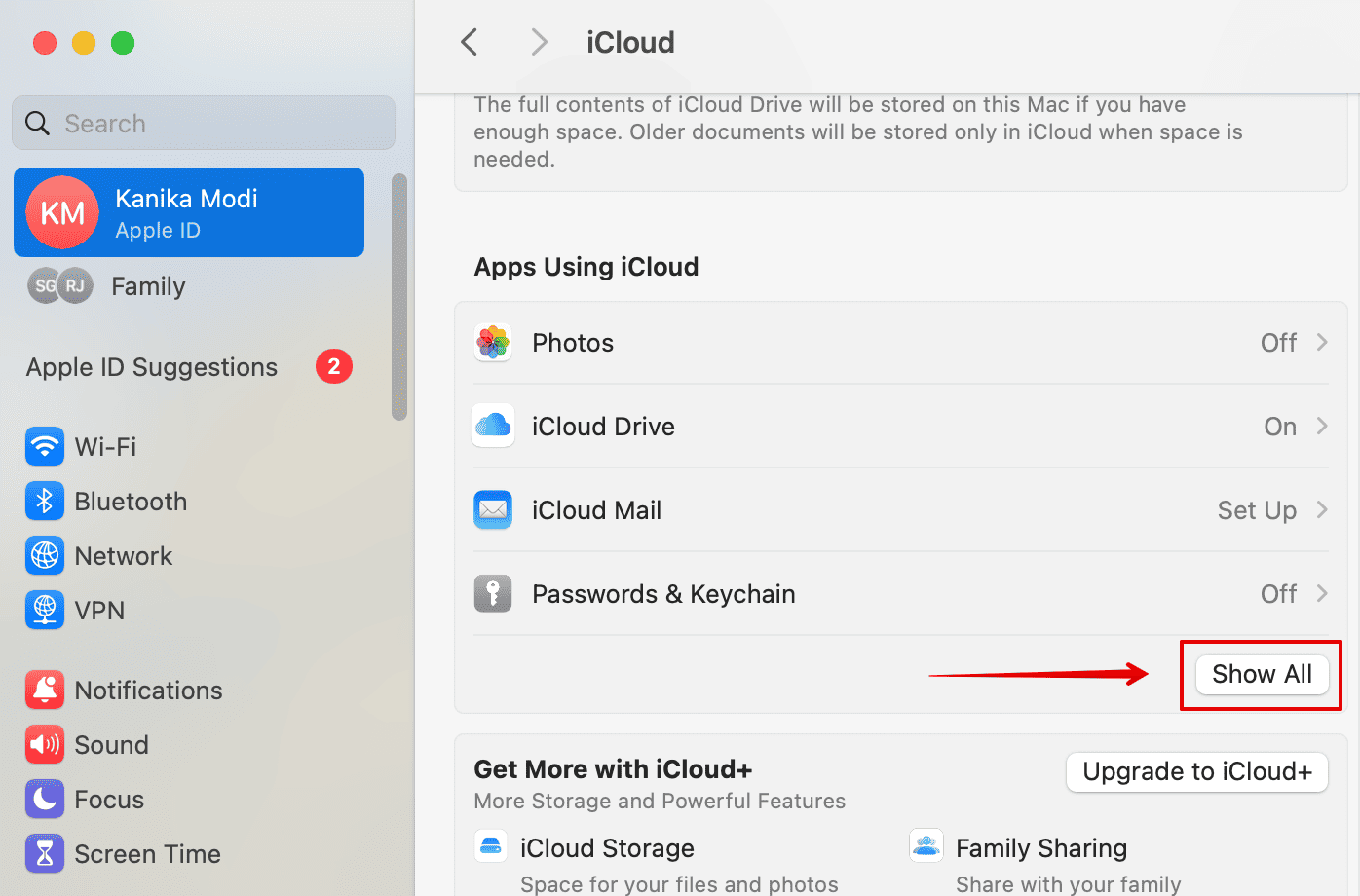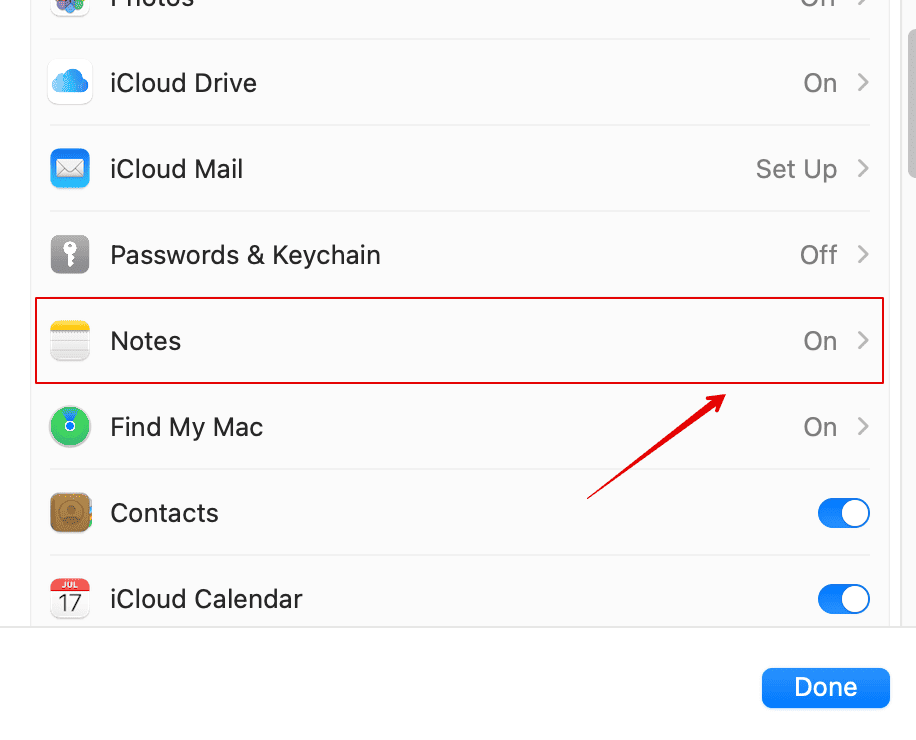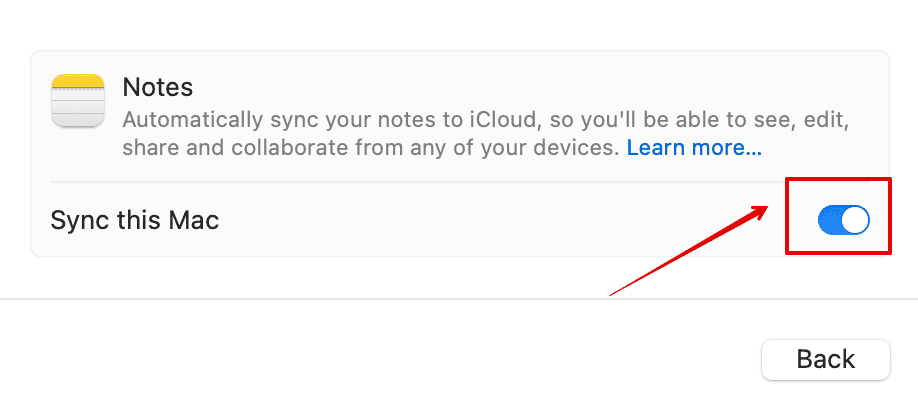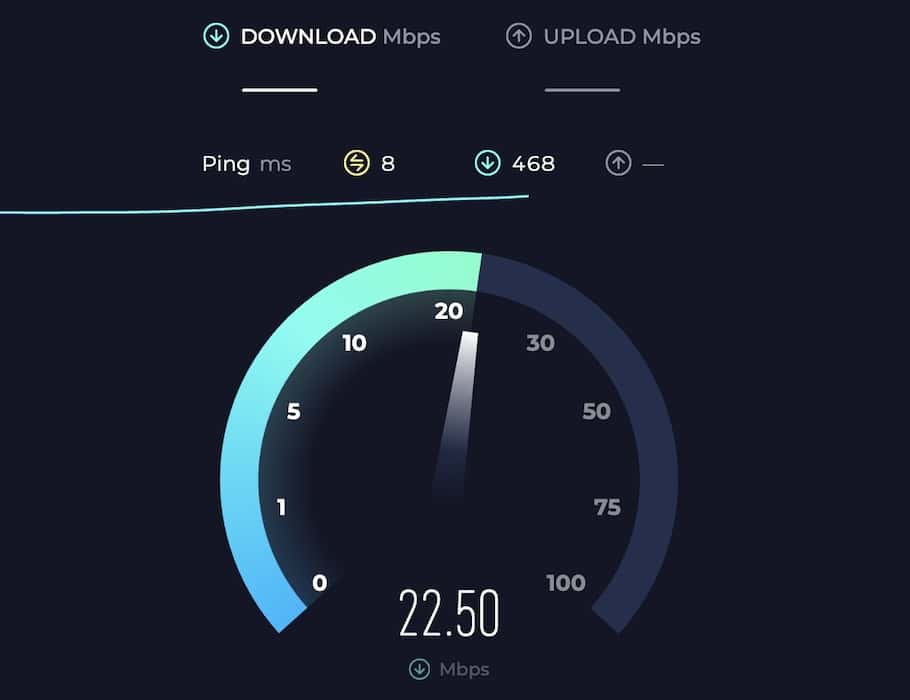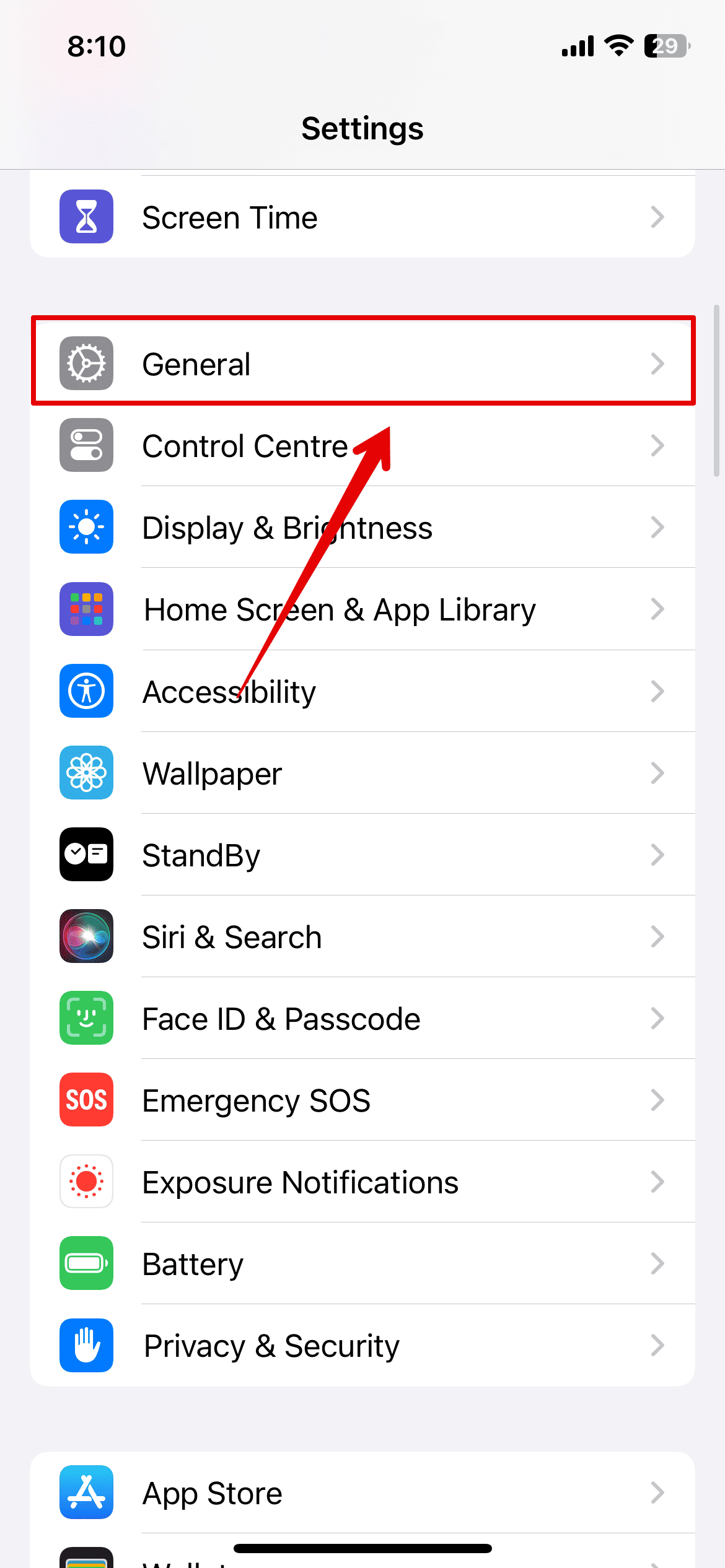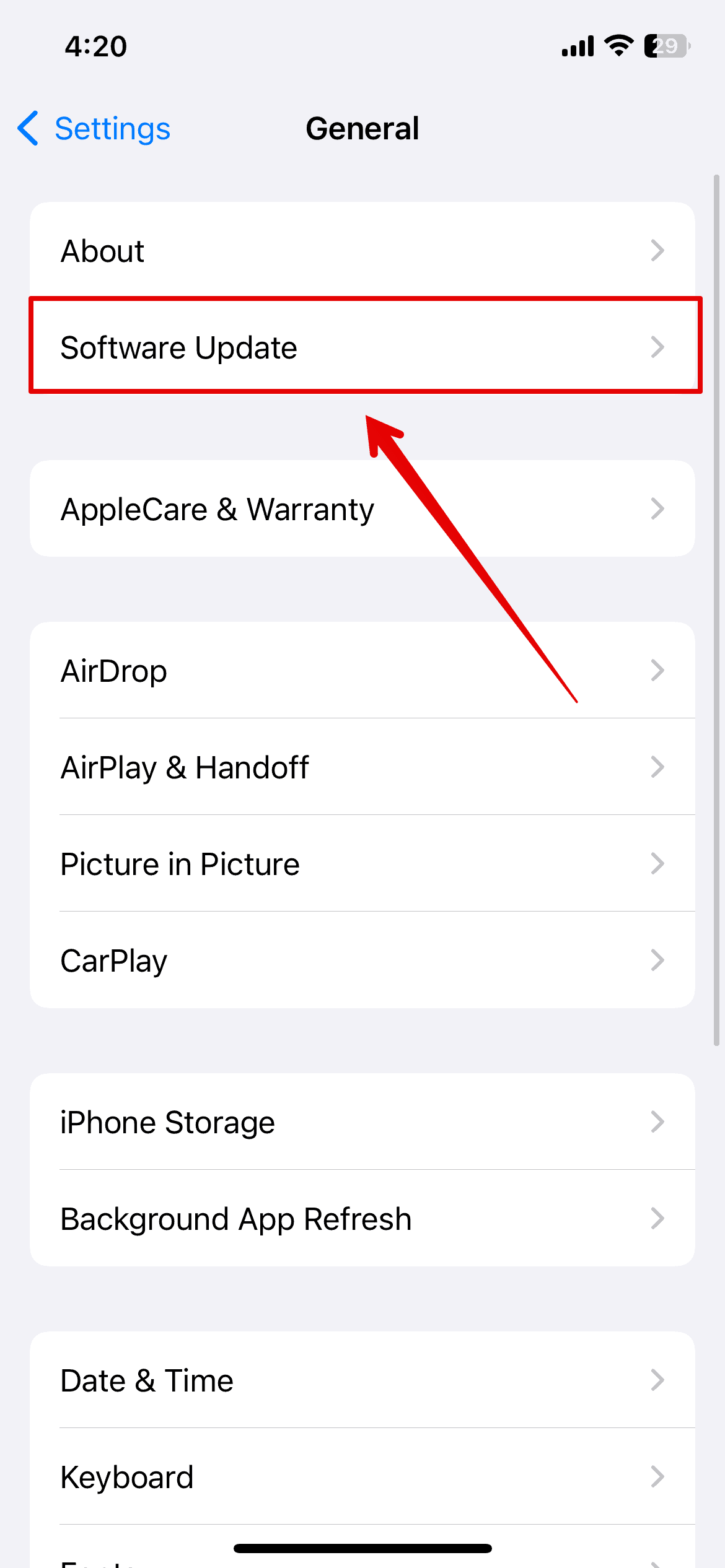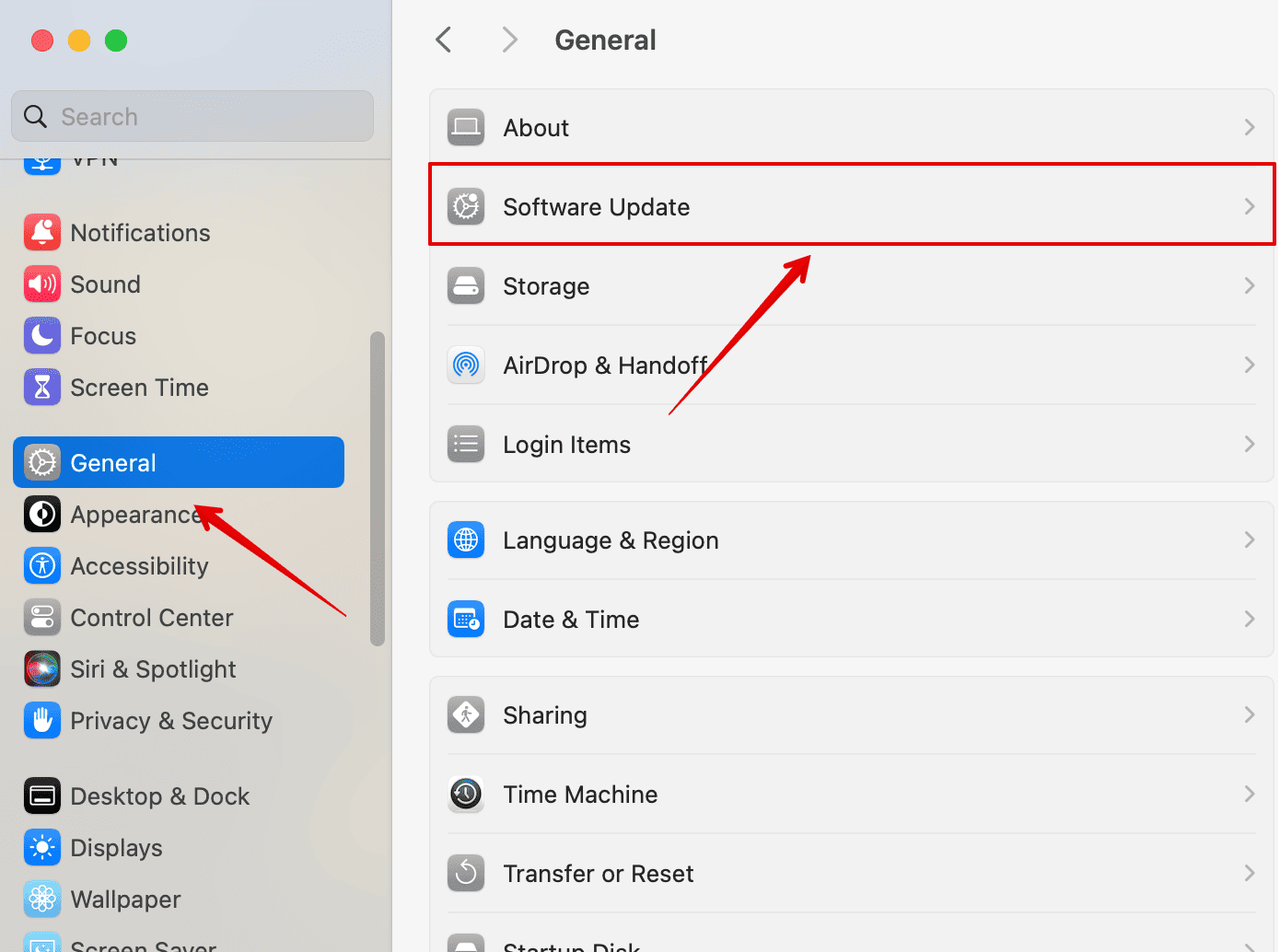Заметки не синхронизируются между iPhone и Mac? Попробуйте эти 6 исправлений
Я часто использую приложение «Заметки», чтобы создавать списки дел и систематизировать свои мысли во время работы. Однако в последнее время Notes не синхронизируется между моим iPhone и Mac, что затрудняет отслеживание всего. Более того, многие пользователи сталкиваются с одной и той же ошибкой. Хотя устранение неполадок заняло некоторое время, я нашел несколько методов, которые устраняют наиболее вероятные причины этой широко распространенной проблемы.
Вот все, что вам нужно знать.
Как исправить заметки, которые не синхронизируются между iPhone и Mac
Может быть несколько причин, по которым приложение «Заметки» не синхронизируется на ваших устройствах Apple, например плохое подключение к Интернету, сбои программного обеспечения или недостаточно места для хранения.
Ознакомьтесь с приведенными ниже методами, которые мгновенно устраняют эти ошибки:
1. Выключите и снова включите «Заметки» в iCloud.
Выключите и снова включите приложение «Заметки» в iCloud, чтобы устранить проблемы с синхронизацией между вашим iPhone и MacBook. Вам необходимо выполнить этот шаг на обоих устройствах.
Необходимое время: 5 минут
Вот как настроить iCloud для приложения «Заметки» на вашем iPhone:
- Открыть Настройки и нажмите на свой имя на вершине.

- Затем перейдите в iCloud и откройте его.

- Под Приложения, использующие iCloudвыбирать Показать все.

- Ищите Примечания приложение и нажмите на него.

- Выключите кнопку рядом Синхронизировать этот iPhone.

- Выбирать Удалить с моего iPhone.

- Подождите несколько секунд, а затем снова нажмите кнопку.
Вот как настроить iCloud для приложения Notes на вашем Mac:
- Нажмите кнопку Яблочное меню икона в верхнем левом углу экрана.
- Далее выберите Настройки системы.

- Нажмите на (ваше имя Apple ID) и открыть iCloud.

- Выбирать Показать все под Приложения, использующие iCloud раздел.

- Нажмите на Примечания.

- Выключите кнопку рядом Синхронизируйте этот Mac.

- Подождите несколько секунд и снова включите его.
2. Удалить все PDF-файлы из заметок
Удаление встроенных PDF-файлов из «Заметок» может помочь решить проблемы с синхронизацией. Эти PDF-файлы занимают много места и затрудняют синхронизацию или обмен данными между устройствами. Вы также можете удалить старые заметки или файлы большего размера, прикрепленные к вашим заметкам. Чем легче ваши заметки, тем лучше они будут синхронизироваться.
3. Проверьте хранилище iCloud.
Apple предлагает всем пользователям только 5 ГБ бесплатного хранилища iCloud. Вы быстро израсходуете это пространство, если к одной учетной записи iCloud подключено несколько устройств Apple. А как только у вас закончится хранилище iCloud, ваши устройства перестанут синхронизироваться.
Вот как вы можете проверить текущий объем хранилища iCloud:
- Открыть Яблочное меню в строке меню и перейдите к Система Настройки.

- Нажмите на свое имя и нажмите iCloud.

- Здесь вы можете проверить общий объем памяти, доступной в вашем iCloud.
Если вам недостаточно места, вы можете приобрести дополнительное пространство или удалить большие файлы. Если вы хотите сэкономить больше места на своем iPhone или Mac, вы можете сделать это с помощью удобного инструмента для очистки. Хотя вы можете использовать множество приложений, одним из самых популярных является стиральная машина Intego. Он обнаруживает все ненужные файлы и очищает их, оптимизируя пространство для хранения и здоровье вашего устройства.
➡️ Попробуйте стиральную машину Intego здесь
4. Проверьте подключение к Интернету.
Чтобы приложение «Заметки» синхронизировалось между вашим iPhone и Mac, вам необходимо стабильное подключение к Интернету — резервное копирование iCloud работает только через Wi-Fi.
Вот как можно проверить и устранить проблемы с подключением:
- Проверьте, активно ли подключение к Интернету через веб-браузер.
- Затем проверьте скорость интернета.

- Перезагрузите маршрутизатор и попробуйте подключиться к Интернету.
- Наконец, повторно подключите Wi-Fi на вашем iPhone и Mac.
5. Обновите iOS и macOS
Новые версии iOS и macOS созданы для лучшей совместной работы. Обновление гарантирует, что оба устройства используют совместимое программное обеспечение, что может повысить надежность синхронизации. Аналогично, эти обновления содержат важные исправления ошибок, в том числе связанных с ошибками синхронизации.
Вот как вы можете обновить свой iPhone:
- Открыть Настройки и отправляйтесь в Общий.

- Затем нажмите на Обновление программного обеспечения.

- Подождите несколько секунд, пока система проверит наличие обновлений.
- Выбирать Установить и начать установку.
Вот как вы можете обновить свой MacBook:
- Перейти к Яблочное меню в верхнем левом углу рабочего стола.
- Открыть Настройки системы.

- Затем нажмите Общий на левой боковой панели и откройте Обновление программного обеспечения.

- Подождите несколько секунд, пока система проверит наличие обновлений.
- Если доступны обновления, установите их.
После завершения установки оба устройства перезагрузятся. Проверьте, разрешена ли синхронизация.